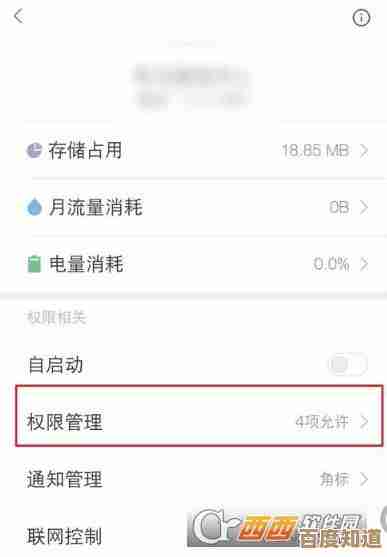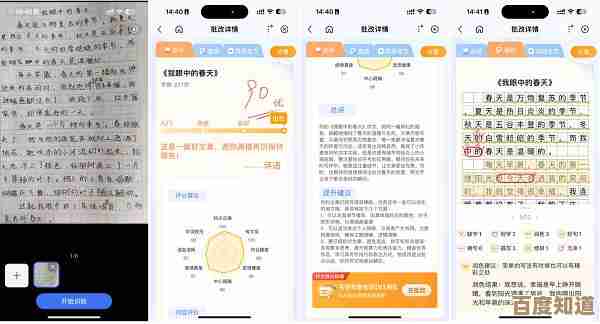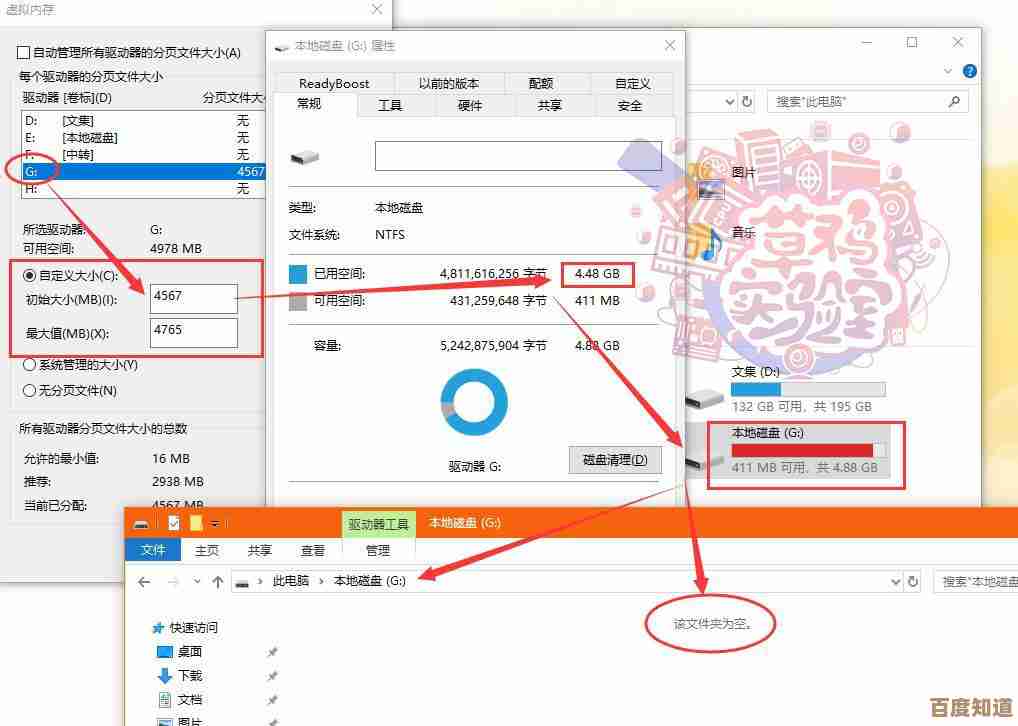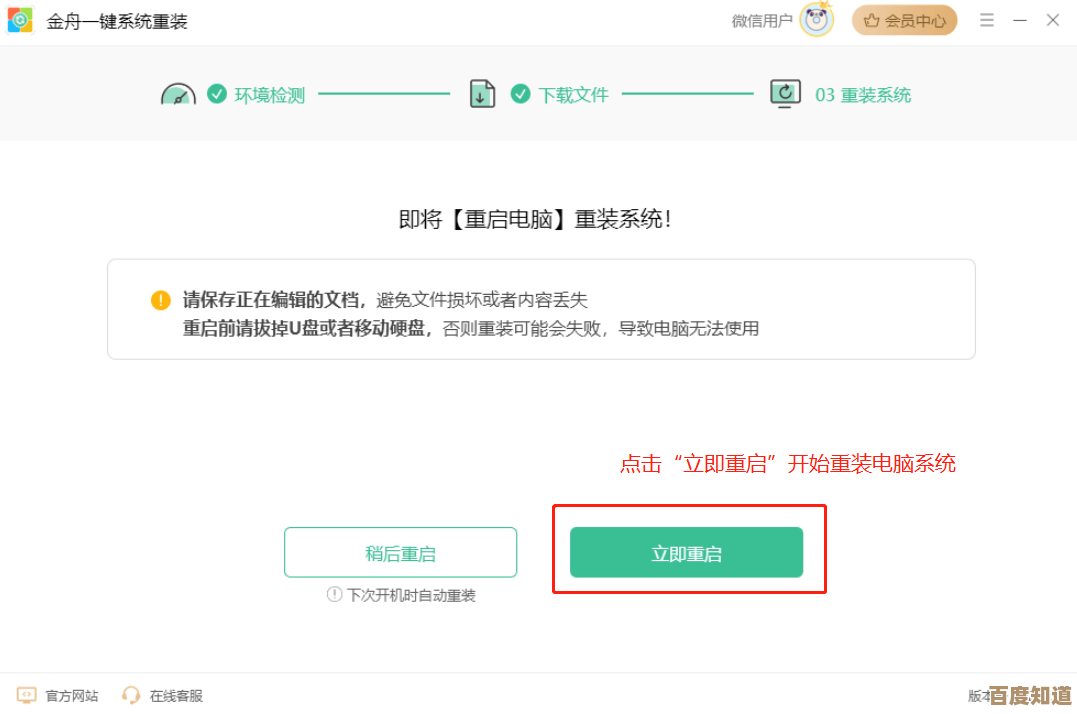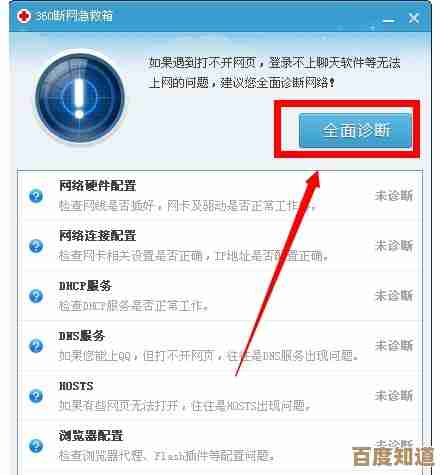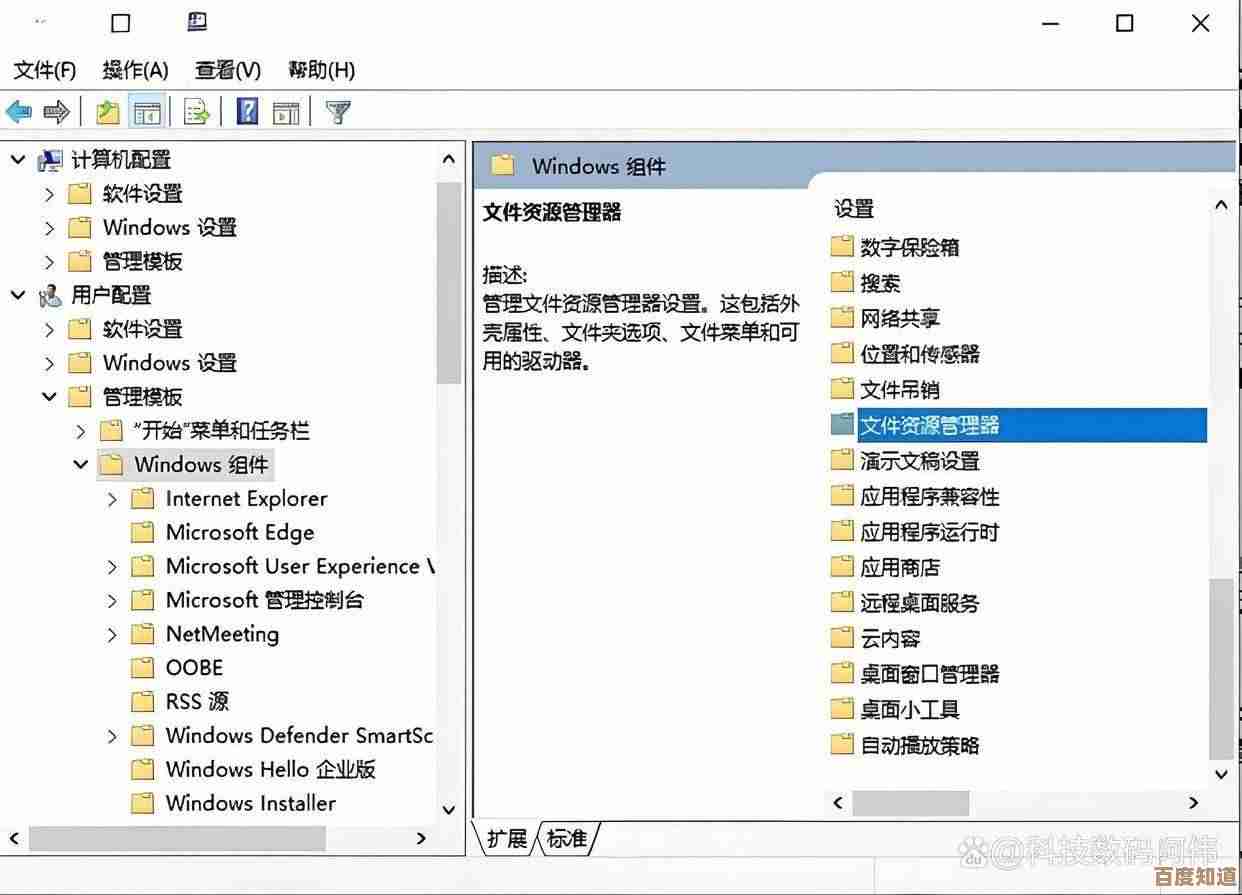小鱼课堂:手把手教您解决工作组计算机无法访问的故障
- 问答
- 2025-10-27 04:22:49
- 4
大家好,欢迎来到小鱼课堂,今天咱们聊聊工作组里计算机互相访问不了这个让人头疼的问题,你想从A电脑打开B电脑的共享文件夹,却弹出一个“找不到网络路径”的提示,真是急死人,别慌,跟着我一步步来检查。
咱们得确认几台电脑是不是在同一个“工作组”里,就像一家人得在同一个户口本上才好认亲,你可以右键点击“此电脑”选“属性”,看看“工作组”名称是不是一致,通常默认是“WORKGROUP”,要是不一样,就改成一模一样的,然后重启电脑让它生效。
改完工作组还不行?那可能是网络发现和文件共享被关掉了,你打开“控制面板”,找到“网络和共享中心”,点击“更改高级共享设置”,确保在“当前配置文件”下,已经勾选了“启用网络发现”和“启用文件和打印机共享”,这个设置就像是把自家大门打开,告诉邻居们“我在这儿呢”。
还有一个常见原因是防火墙在“捣乱”,Windows防火墙有时候会误判,把正常的共享访问给拦截了,我们可以临时关闭防火墙试试看能不能访问,如果能,那就说明是防火墙的问题,之后我们可以再打开防火墙,专门为“文件和打印机共享”添加入站规则,这样既安全又方便。
检查一下来宾账户或者共享文件夹的权限设置,共享了文件夹,却忘了给访问的用户设置读取或写入的权限,对方自然就进不来,这就像你把房间钥匙给了客人,但没告诉他具体是开哪把锁。
相关小知识拓展:
明明所有设置都对了,但访问时还是提示输入用户名密码,而你又没设置过,这可能是因为Windows默认禁用了“来宾账户”,你可以尝试在“本地安全策略”里,找到“本地策略”下的“安全选项”,将“账户:来宾账户状态”设置为“启用”,不过要注意,这会降低一点点安全性,适合在完全信任的家庭网络里使用。
还有一个容易忽略的点是网络类型,当你第一次连接一个新网络时,Windows会问你是“公用网络”还是“专用网络”,一定要选“专用网络”,因为系统对“公用网络”的防范更严格,会默认关闭很多共享功能,防止在咖啡馆、机场这类地方被陌生人访问。
最后提个小“偏方”,如果以上方法都试过了还是不行,可以试试在要访问的那台计算机上,用管理员身份打开命令提示符,输入 net share 命令看看共享列表是否正常显示,有时候重启一下电脑的路由器和交换机,也能解决一些莫名其妙的网络连通问题,毕竟重启能解决百分之九十的故障嘛。

本文由钊智敏于2025-10-27发表在笙亿网络策划,如有疑问,请联系我们。
本文链接:http://www.haoid.cn/wenda/47081.html